Что вы можете сделать, чтобы исправить QuickTime Player не может открыть файлы MP4
Почему QuickTime Player не может открыть видео MP4 на Mac? Фактически, MP4 - это цифровой мультимедийный контейнерный формат, использующий кодирование MPEG-4, H.264 и более. Если ваше видео MP4 закодировано в более старом или специализированном видео формате, QuickTime может быть несовместим с вашими файлами MP4. Следовательно, проблема, которую QuickTime не воспроизводит в MP4, возникает на Mac.
Если вы хотите, чтобы ваше видео MP4 стало узнаваемым с помощью QuickTime, вы можете преобразовать MP4 в формат, совместимый с QuickTime, например MOV, MPEG-4 MP4 и другие. Или вы можете использовать альтернативный видеоплеер для воспроизведения MP4 на Mac вместо QuickTime Player. Независимо от того, какое решение вы выберете, вы можете исправить QuickTime Player не может играть в MP4 и другие неподдерживаемые форматы на Mac успешно.
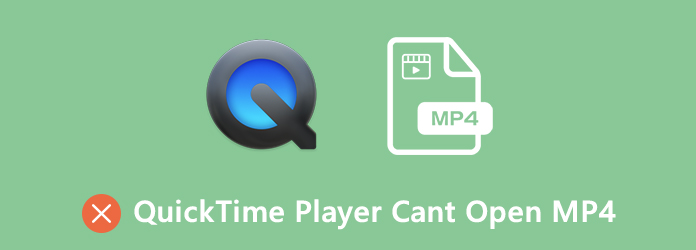
Решение 1. Преобразуйте видео MP4 в формат QuickTime MOV
QuickTime Player совместим со всеми видеофайлами MOV. Таким образом, вы можете конвертировать MP4 в формат MOV для решения проблемы несовместимости MP4. Чтобы быстро конвертировать MP4 видео в MOV с оригинальным качеством, используя Tipard Mac Video Converter Ultimate хороший выбор Вы можете редактировать и конвертировать видео 4K в формат 4K / 1080p и 3D. Поддерживается сохранение исходного качества видео или указание настроек профиля в зависимости от ваших потребностей. Таким образом, вы можете конвертировать MP4 в QuickTime MOV видео для воспроизведения с настраиваемым качеством видео.
- 1. Конвертируйте любое видео MP4 в формат, совместимый с QuickTime.
- 2. Скорость в 60 раз выше, чем у других программ для конвертации видео.
- 3. Персонализируйте свое видео, обрезая, обрезая, объединяя, вращающийся, листать, добавлять водяные знаки и т. д.
- 4. Повысить качество видео за клики, чтобы оно выглядело лучше.
- 5. Поддержка преобразования MP4 в QuickTime MOV.
- 6. Интерфейс чистый, безопасный и простой в использовании.
Шаг 1 Бесплатно загрузите, установите и запустите Tipard Mac Video Converter Ultimate на Mac OS X 10.5 или более поздней версии. щелчок Добавить файл на верхней панели инструментов. Просматривайте и добавляйте видео MP4 в программу конвертации MP4 в MOV.

Шаг 2 Чтобы устранить неполадки QuickTime Player не может открыть MP4, вы можете развернуть Профиль список. Установите QuickTime MOV в качестве выходного видео формата. Или вы можете выбрать один из других поддерживаемых форматов QuickTime.

Шаг 3 Вы можете использовать Улучшение видео, клипы or Редактировать параметры на верхней панели инструментов, чтобы применить видеоэффекты при необходимости. Наконец, нажмите Конвертировать конвертировать MP4 в QuickTime.

Решение 2. Откройте MP4-видео на Mac с помощью QuickTime Player
Так как QuickTime Player не воспроизводит MP4, вы можете использовать сторонний видеоплеер. Рекомендуется играть в MP4 с Tipard Blu-ray Player для Mac, Благодаря широкой поддержке медиаформатов, вы можете воспроизводить не только MP4, но и другие редкие форматы видео на Mac, а также диски Blu-ray и DVD. Таким образом, вы можете наслаждаться последними фильмами дома с потрясающим качеством видео. Кроме того, вы можете отрегулировать настройки видео и аудио, чтобы улучшить качество аудиовизуального восприятия.
- 1. Воспроизведение файлов MP4 на Mac с широким полноэкранным режимом, а также в других видеоформатах.
- 2. Захватите видео в формате MP4 и сохраните его прямо на свой компьютер.
- 3. Перемотайте вперед или назад, чтобы быстро перейти к той части, которую вы хотите увидеть.
- 4. MP4 игрок совместим с Mac OS X 10.9 или более поздней версии (полностью поддерживает macOS Sonoma).
Шаг 1 Бесплатно скачать Tipard Blu-ray Player для Mac. Запустите альтернативу QuickTime Player после установки.
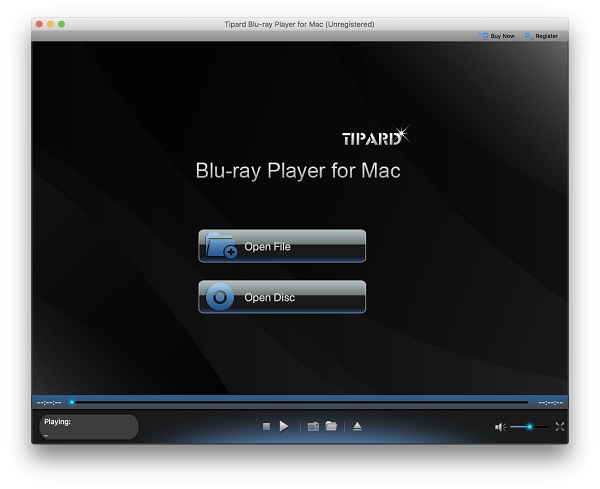
Шаг 2 Нажмите Открыть файл импортировать ваше видео MP4. Видео MP4 будет отображаться в главном интерфейсе. щелчок Играть для воспроизведения видео MP4 на Mac без QuickTime Player.
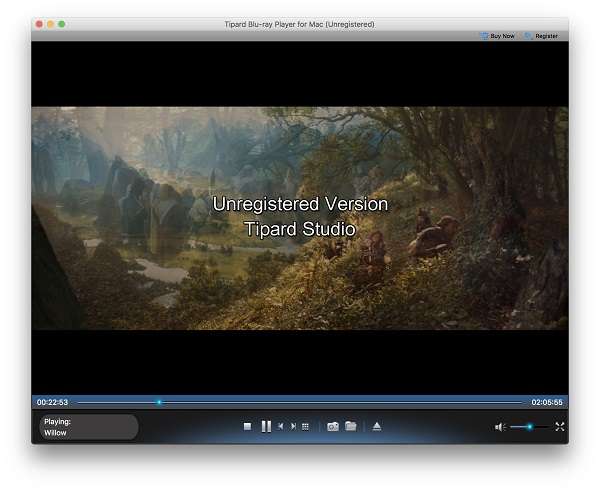
Шаг 3 Вы можете использовать панель инструментов внизу для быстрой перемотки вперед, назад, паузы, возобновления и создания снимка экрана во время просмотра видео MP4.
Часто задаваемые вопросы о QuickTime Player не удается открыть видео MP4
Какой кодек установить для воспроизведения MP4 с QuickTime Player?
Есть ли какой-нибудь кодек QuickTime Player MP4 для установки? Ответ: Нет. Вам нужно использовать сторонний медиаплеер или программное обеспечение для конвертации видео, чтобы QuickTime Player не воспроизводил MP4 на Mac. Что касается других кодеков QuickTime, вы можете установить подпись CEA-608, кодек DIVX, кодек XVID, ZyGo, Streambox и другие для повышения производительности QuickTime.
Почему QuickTime не открывает видео MP4 от iMovie?
Как и упомянуто выше, MP4 представляет собой сложный видеоконтейнер с множеством видео и аудио кодеков, тогда как QuickTime может воспроизводить видео только с кодеками MPEG-4. Таким образом, проблему, которую QuickTime не может открыть MP4 из iMovie, можно решить путем преобразования MP4 в формат QuickTime MP4 или MOV.
Как воспроизводить файлы AVI в QuickTime Player?
Вы можете обнаружить, что не можете воспроизводить файлы с расширением .avi в QuickTime. Для воспроизведения файлов AVI с помощью QuickTime Player вы можете изменить файл AVI на формат MOV. Или вы можете открывать файлы AVI с помощью проигрывателя Tipard Blu-ray для Mac без изменения формата.
В общем, когда вы найдете QuickTime Player не может открыть файл MP4 на Mac вы можете сделать так, как показано выше. Видео конвертер или плеер может помочь вам решить проблему легко. Просто конвертируйте MP4 в видео или аудио формат QuickTime, чтобы снова получить плавное воспроизведение QuickTime. Кроме того, вы можете использовать два инструмента, чтобы исправить QuickTime не может воспроизводить MOV, AVI, WMV и другие неподдерживаемые форматы на Mac. Надеюсь, что эта статья поможет вам воспроизводить видео и аудио файлы в QuickTime Player. Если у вас остались вопросы, вы можете связаться с нами или оставить сообщение ниже.







